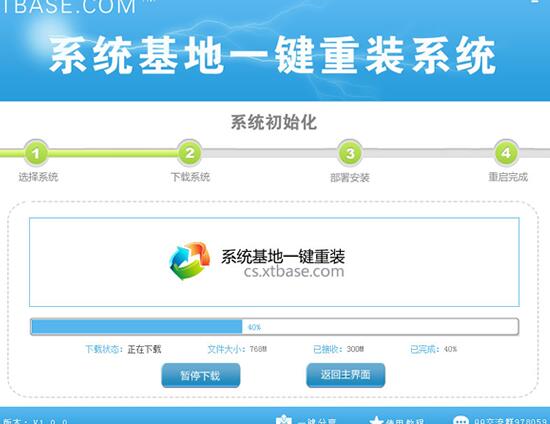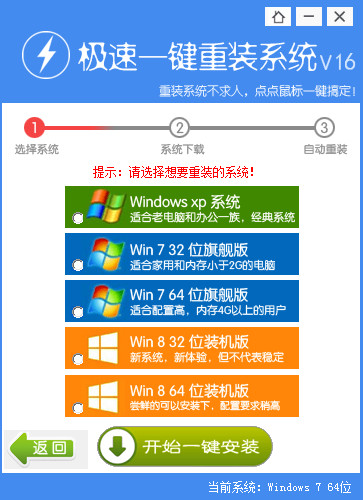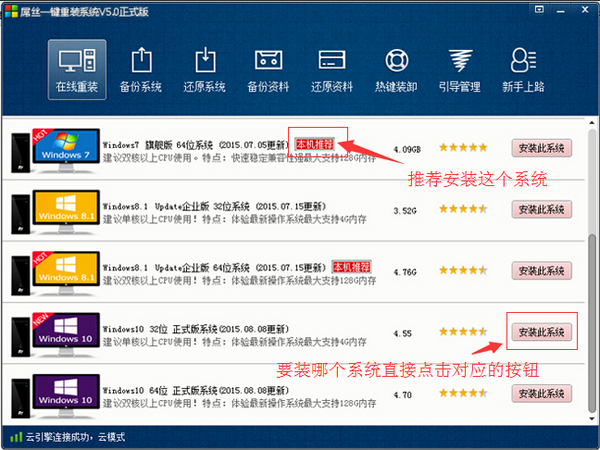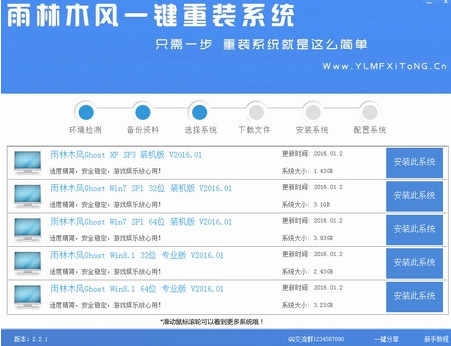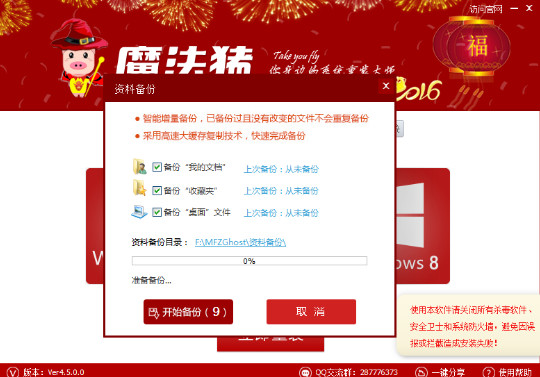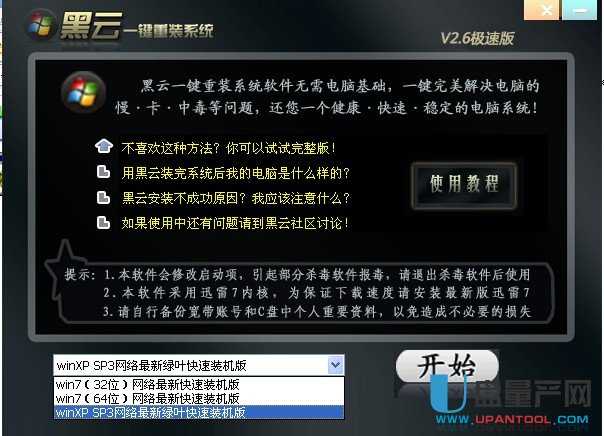ie11兼容模式在哪 IE11兼容模式怎么设置
更新时间:2017-07-04 17:37:13
许多安装Win8.1或者将IE浏览器升级到了最新版的IE11的朋友会发现,IE11浏览器界面非常简洁,加载速度明显提升,不过IE11浏览器由于过于简化,将我们在IE8/IE9浏览器中比较实用的兼容模式按钮给隐藏了,导致浏览某些网页,出现界面混乱,而又找不到兼容模式设置按键。那么IE11兼容模式在哪设置,又该如何设置呢?以下百事网小编为大家详细介绍下。

ie11兼容模式在哪 IE11兼容模式怎么设置
在目前最新的IE11浏览器版本中,找到ie11兼容模式设置入口又两种方法,其实都非常简单,以下我们具体看下。
1、打开IE11浏览器界面,然后打开存在兼容性不佳的网站,这里以打开电脑百事网为例,然后点击右上角的“工具”图标(也可以直接按Ctrl+X组合快捷键),然后在弹出的工具菜单中选择“兼容性视图设置”,如下图所示:
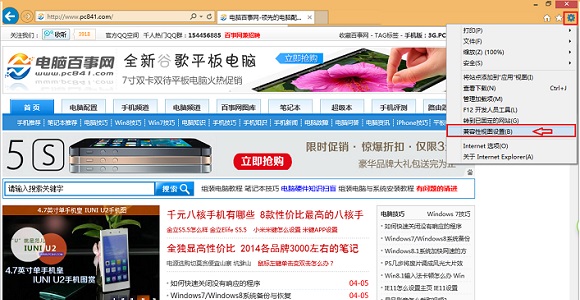
IE11兼容性视图设置
2、接下来在IE11兼容模式设置对话框中,将需要添加兼容模式的网站添加进去即可,完成后,点击底部的关闭即可完成,该网站的兼容性设置了。
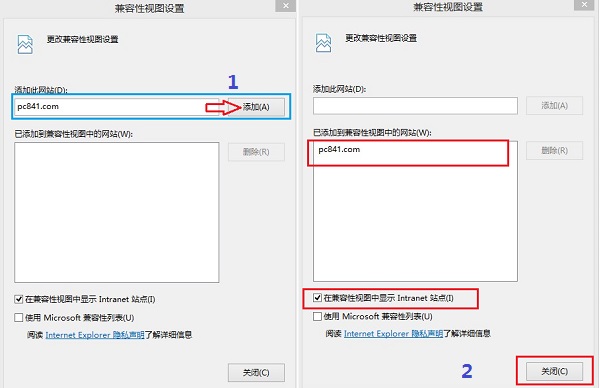
IE11兼容模式设置方法
系统重装相关下载
Win8技巧相关推荐
重装系统软件排行榜
- 【电脑重装系统】系统之家一键重装系统V6.0精简版
- 黑云一键重装系统软件下载免费版5.9.6
- 系统重装软件系统之家一键重装V1.3.0维护版
- 小白一键重装系统v10.0.00
- 【一键重装系统】系统基地一键重装系统工具V4.0.8极速版
- 系统基地一键重装系统工具极速版V4.2
- 【电脑重装系统】系统之家一键重装系统软件V5.3.5维护版
- 【电脑重装系统】小马一键重装系统V7.5.3
- 【电脑重装系统】黑云一键重装系统软件V4.2免费版
- 雨林木风一键重装系统工具V7.6.8贡献版
- 【重装系统】无忧一键重装系统工具V5.8最新版
- 【重装系统软件下载】屌丝一键重装系统V9.9.0尊享版
- 【重装系统】魔法猪一键重装系统工具V4.5.0免费版
- 【电脑系统重装】小马一键重装系统V4.0.8装机版
- 深度一键重装系统软件V8.8.5简体中文版
重装系统热门教程
- 系统重装步骤
- 一键重装系统win7 64位系统 360一键重装系统详细图文解说教程
- 一键重装系统win8详细图文教程说明 最简单的一键重装系统软件
- 小马一键重装系统详细图文教程 小马一键重装系统安全无毒软件
- 一键重装系统纯净版 win7/64位详细图文教程说明
- 如何重装系统 重装xp系统详细图文教程
- 怎么重装系统 重装windows7系统图文详细说明
- 一键重装系统win7 如何快速重装windows7系统详细图文教程
- 一键重装系统win7 教你如何快速重装Win7系统
- 如何重装win7系统 重装win7系统不再是烦恼
- 重装系统win7旗舰版详细教程 重装系统就是这么简单
- 重装系统详细图文教程 重装Win7系统不在是烦恼
- 重装系统很简单 看重装win7系统教程(图解)
- 重装系统教程(图解) win7重装教详细图文
- 重装系统Win7教程说明和详细步骤(图文)